3 aplikace pro zostření kvality videa na různých zařízeních
Když získáte video s nízkým rozlišením nebo rozmazané, můžete k tomu použít tři doporučené aplikace níže vyostřit video a ujasnit si to.
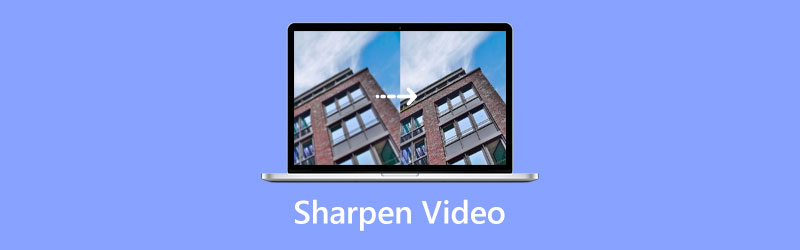
- SEZNAM PRŮVODCE
- Část 1. Ostření videa na počítači
- Část 2. Zaostření rozmazaného videa online
- Část 3. Ostření videa na iPhone a Android
- Část 4. Často kladené otázky o tom, jak zostřit kvalitu videa
Část 1. Nejlepší způsob, jak zostřit videa na Windows PC a Mac
Když upravujete rozmazané video na počítači a chcete zostřit kvalitu videa, můžete se spolehnout na výkonný software pro ostření videa Video Converter Ultimate. Má to individuální Video Enhancer pro efektivní zaostření rozmazaného videa. Tato aplikace pro ostření videa může odstranit rozmazanou část z videa, zostřit kvalitu videa, zvýšit rozlišení videa a další. Můžete si jej zdarma stáhnout do svého Windows nebo Mac a podle níže uvedených kroků snadno vyostřit videa.
Spusťte tento software pro ostření rozmazaného videa na vašem počítači. Klikněte na Toolbox a poté přejděte dolů a otevřete Video Enhancer nástroj.

Ve vyskakovacím okně Video Enhancer klikněte na ikonu + ve střední části a importujte video, které chcete zostřit. Vysoce podporuje všechny často používané video formáty, včetně MP4, M4V, MOV, FLV, AVI, MPEG, MKV a VOB.
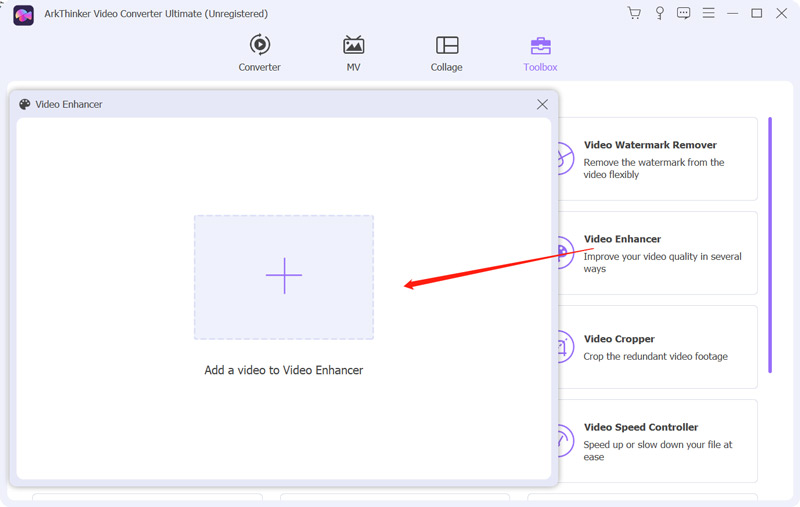
Po načtení videa máte přístup ke čtyřem možnostem, jak zlepšit kvalitu videa, Odstranit šum videa, zvýšit rozlišení, optimalizovat jas a kontrast, a Omezte chvění videa. Chcete-li video rychle zaostřit a zlepšit jeho kvalitu, můžete zaškrtnout všechny. Tato aplikace pro ostření videa nabízí a Náhled funkce pro zobrazení výstupní kvality videa.

Když jste spokojeni s výsledkem doostření videa, můžete vybrat správný formát videa, upravit rozlišení videa a poté kliknout na Zlepšit tlačítko pro export.

Část 2. Jak zostřit kvalitu videa online zdarma
Na trhu existuje spousta online nástrojů pro ostření videa, které můžete použít k snadnému zaostření rozmazaného videa. Můžete vyhledat video ořezávátko popř zlepšovák videa ve webovém prohlížeči, abyste je našli. V případě, že nevíte, který z nich byste měli použít, zde vám představíme oblíbené Clideo Video Jasnější.
Otevřete webový prohlížeč, vyhledejte Clideo Video Clearer a poté přejděte na jeho oficiální web. Klikněte Vyberte soubor nahrát svůj videoklip. Můžete zaostřit video menší než 500 MB.
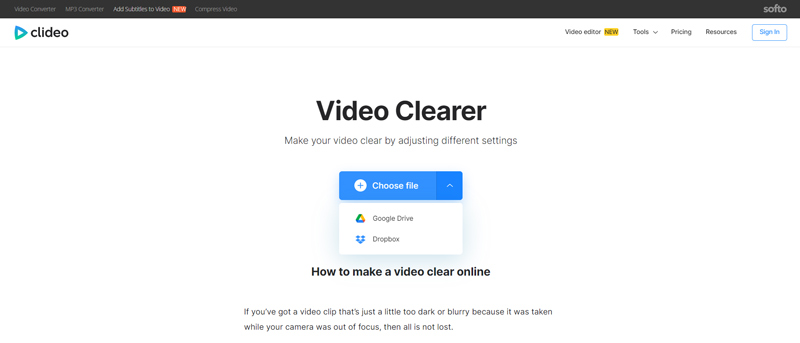
Když je soubor s videem nahrán, můžete libovolně upravit kontrast, jas, sytost, odstín a další možnosti videa, jak jej zostřit.
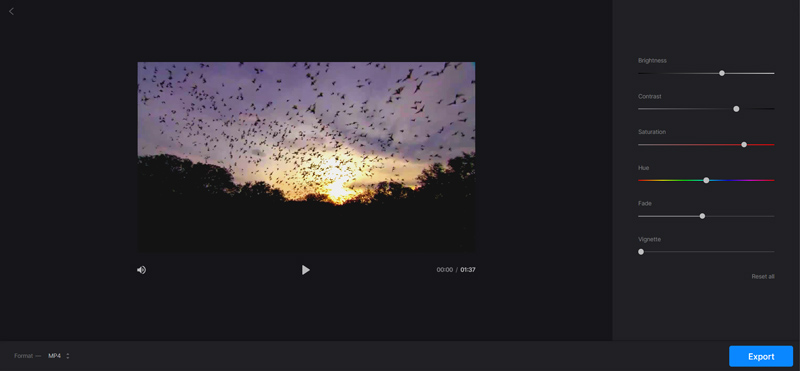
Část 3. Jak zostřit videa na telefonech iPhone a Android
Můžete se spolehnout na některé aplikace třetích stran, které vylepší kvalitu videa na vašem iPhonu nebo telefonu Android. Můžete například použít populární Videoshop, PowerDirector, Filmora, Splice, Lightroom nebo Adobe Premiere Rush pro snadné zaostření videí. Zde vezmeme snadno použitelný YouCam jako příklad jak rozmazat video. Tato aplikace je kompatibilní se zařízeními iOS i Android.
Aplikace YouCam je speciálně navržena pro vytváření rafinovaných selfie videí. Obsahuje mnoho profesionálních retuší a nástrojů pro make-up, které vám pomohou upravit vaše video a zlepšit jeho kvalitu. Kromě funkcí pro retušování očí, rtů, nosu a dalších na videích vám také umožňuje použít video efekty, oříznout, vyjmout, přiblížit a další.
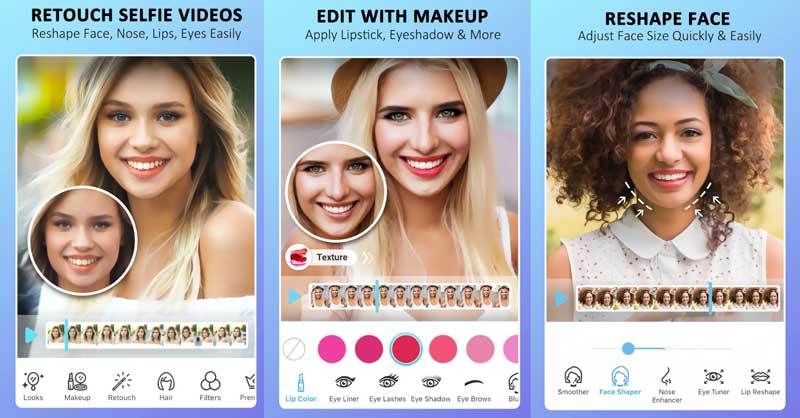
Část 4. Nejčastější dotazy Jak zaostřit rozmazané video
Jak můžete volně zaostřit rozmazané video na iPhone?
Jako uživatel iPhonu nebo iPadu, když chcete zaostřit rozmazané video, můžete zkusit použít vestavěné editační funkce v iOS. Video můžete otevřít v aplikaci Fotky, klepnout na tlačítko Upravit a poté upravit ostrost videa, kontrast, jas, sytost, odstín, rozlišení a další, abyste zlepšili kvalitu videa.
Jak vylepšíte kvalitu videa na iMovie?
Otevřete iMovie a začněte nový projekt, přidejte do něj své video a poté video přetáhněte na časovou osu. Poté můžete upravit různá nastavení nebo použít některé specifické funkce, jako je redukce šumu, ekvalizér a další, abyste zlepšili kvalitu videa pomocí iMovie.
Co to znamená zostřit video?
Zaostření videa znamená zvýšení kontrastu kolem okrajů, které vytváří dojem ostrosti. Může pomoci, aby rozmazané video vypadalo jasněji, ostřeji a podrobněji. Můžete upravit jas a kontrast videa, přidat expozici a filtry a najít další způsoby, jak zostřit video a zlepšit kvalitu.
Závěr
Tento příspěvek popisuje tři jednoduché způsoby doostřit videa. Můžete si vybrat svou preferovanou aplikaci a snadno zvýšit kvalitu videa. V případě dalších dotazů, jak doostřit rozmazané video, nám můžete zanechat zprávu.
Co si myslíte o tomto příspěvku? Kliknutím ohodnotíte tento příspěvek.
Vynikající
Hodnocení: 4.9 / 5 (na základě 241 hlasy)
Najděte další řešení
5 nejlepších konvertorů rozlišení videa pro různé platformy 3 Aplikace pro rozmazání videí na iOS/Android, počítači a online Získejte 3 nejlepší aplikace pro odstranění šumu na pozadí z videí 3 způsoby, jak obnovit stará videa a užít si lepší kvalitu [Funkce a výhody a nevýhody] 4 nejlepší vylepšení rozlišení videa 6 nejlepších stabilizátorů videa pro Windows, Mac, iPhone a AndroidRelativní články
- Upravit video
- 5 nejlepších konvertorů rozlišení videa pro různé platformy
- Opravte rozmazané video, zrušte rozmazání videa a vytvořte z videa čisté
- Získejte 3 nejlepší aplikace pro odstranění šumu na pozadí z videí
- 3 Aplikace pro rozmazání videí na iOS/Android, počítači a online
- Rozlišení 8K a jak zvýšit rozlišení videa na 8K
- Co jsou metadata a jak upravit metadata pro videa a hudbu
- 6 nejlepších stabilizátorů videa pro Windows, Mac, iPhone a Android
- [Funkce a výhody a nevýhody] 4 nejlepší vylepšení rozlišení videa
- 3 způsoby, jak obnovit stará videa a užít si lepší kvalitu
- Jak zlepšit kvalitu videa se zoomem během a po konferenci



